- Kirjoittaja Jason Gerald [email protected].
- Public 2023-12-16 11:09.
- Viimeksi muokattu 2025-01-23 12:17.
Tämä wikiHow opettaa sinulle, miten tekstiviestistä tulee iMessage iPadissa tai iPhonessa. iMessageja voidaan lähettää vain muille iPhone -käyttäjille.
Vaihe
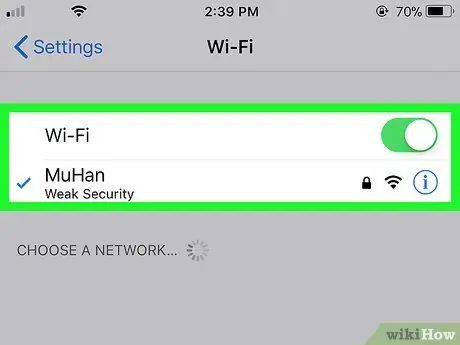
Vaihe 1. Varmista, että sinä ja viestin vastaanottaja olette yhteydessä Internetiin
iMessages lähetetään Internetin kautta, joten molempien on oltava yhteydessä datapakettiin tai Wi-Fi-verkkoon.
- Android -käyttäjät eivät voi lähettää ja vastaanottaa iMessage -viestejä.
- SMS-/MMS -viestit näkyvät vihreinä ja iMessages -viestit sinisinä.
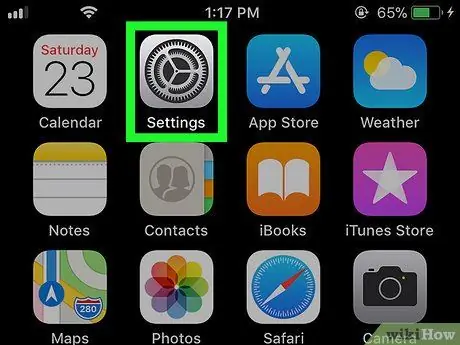
Vaihe 2. Avaa Asetukset
iPhonessa.
Tämä sovellus sijaitsee yleensä aloitusnäytössä.
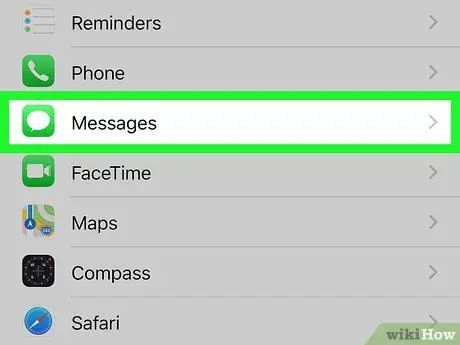
Vaihe 3. Kosketa Viestit
Kuvake on vihreä ja sen keskellä on valkoinen keskustelukupla.
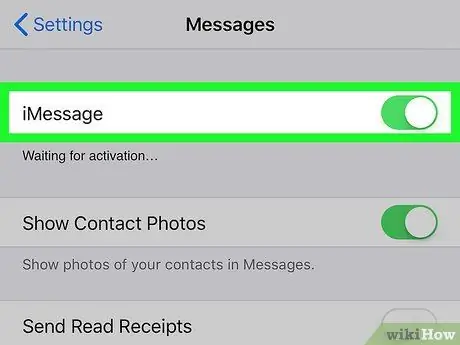
Vaihe 4. Liu'uta “iMessage” -painike On -asentoon
Sinun ei tarvitse liu'uttaa sitä, jos painike on jo vihreä.
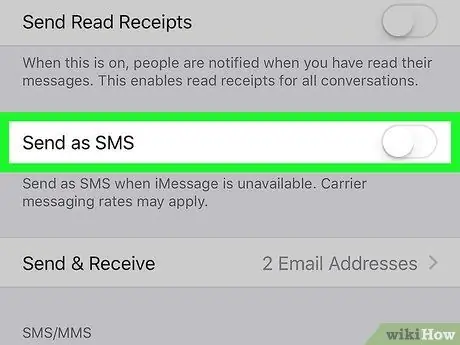
Vaihe 5. Liu'uta Lähetä tekstiviestinä -painike Pois -asentoon
Muista, että jos haluat lähettää viestin jollekin, joka käyttää Androidia tai muuta puhelinta kuin iPhonea, et voi lähettää tekstiviestiä, jos tämä painike on poistettu käytöstä.
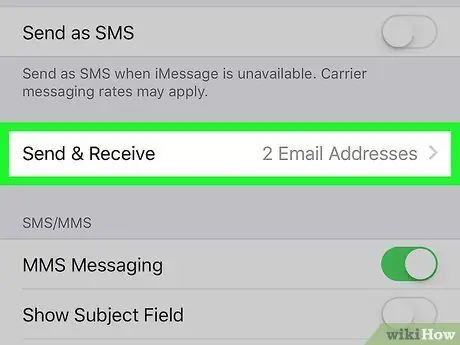
Vaihe 6. Vieritä näyttöä alaspäin ja napauta Lähetä ja vastaanota
Tämä näyttää joitain yhteystietoja.
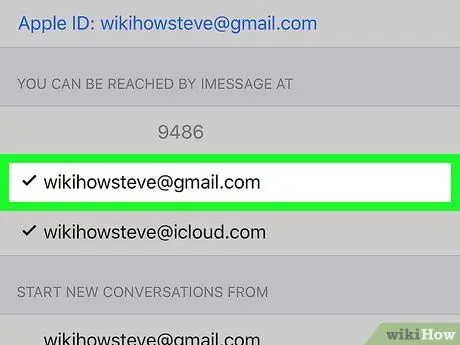
Vaihe 7. Valitse sähköpostiosoitteesi ja matkapuhelinnumerosi
Nämä kaksi vaihtoehtoa näkyvät otsikossa”SINUA VOIT SAADA KUVIOLLA”. Jos kummankaan vaihtoehdon vasemmalla puolella ei ole valintamerkkejä, tuo ne esiin koskettamalla niitä.

Vaihe 8. Palaa aloitusnäyttöön painamalla Koti -painiketta
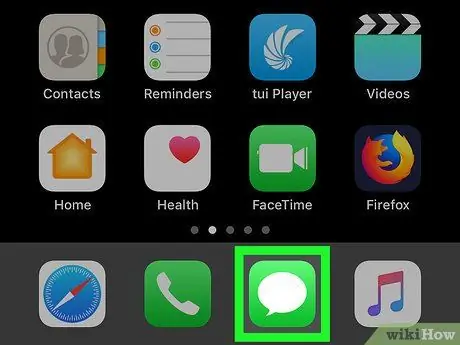
Vaihe 9. Avaa Viestit
Kuvake on vihreä ja sen keskellä on valkoinen keskustelukupla. Tämä sovellus sijaitsee yleensä aloitusnäytössä.
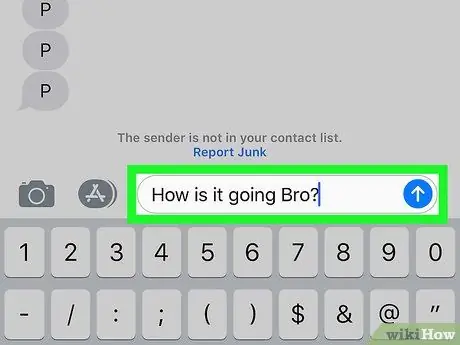
Vaihe 10. Lähetä viesti
Tästä lähtien kaikki lähetetyt viestit ovat iMessages -muodossa, eivät tekstiviestejä/multimediaviestejä.
- Jos viesti ei lähetä, yritä käynnistää iPhone uudelleen.
-
Kun olet tehnyt sen, on hyvä ottaa tekstiviestit uudelleen käyttöön, jotta voit lähettää viestejä niille, joilla ei ole iPhonea. Kuinka tehdä se:
-
avata asetukset
- Kosketus Viestit.
- Liu'uta "Lähetä tekstiviestinä" Päälle -asentoon.
-






